În postul de astăzi, vreau să vorbesc despre un astfel de fișier puternic WordPress ca functions.php. Și astăzi am colectat o întreagă colecție de trucuri, cârlige și caracteristici pentru acest fișier. Sper că toate acestea vă vor fi utile. Dacă colectez chiar și o mână mică de utilități - o să fac a doua parte.
În toate temele WordPress există un fișier functions.php. Acest fișier funcționează ca un plugin și vă permite să faceți multe lucruri interesante pe site-ul dvs. WordPress. În acest articol vă voi arăta câteva dintre cele mai utile trucuri pentru fișierul functions.php.
Ce este un fișier de funcții în WordPress?
Fișierul funcțional, cunoscut sub numele de fișier functions.php, este un fișier tematic WordPress. Acesta vine cu toate teme gratuite și premium WordPress.
Scopul acestui fișier este de a oferi dezvoltatorilor temelor posibilitatea de a-și defini propriile caracteristici și funcții tematice. Acest fișier acționează în același mod ca pluginul WordPress și îl puteți utiliza pentru a adăuga fragmente personalizate de cod personalizate în WordPress.
Veți găsi multe dintre aceste fragmente de cod de pe site-uri cu instrucțiuni în care ar trebui să adăugați acest cod în fișierul functions.php al temei sau pluginul WordPress pentru un anumit site.
În timp ce fișierul functions.php este mai convenabil, plug-in-ul cu un anumit site este mult mai bun. Doar pentru că nu depinde de tema WordPress și va funcționa indiferent de ce temă folosiți.
Pe de altă parte, fișierul funcției tematice va funcționa numai pentru acest subiect, iar dacă comutați subiectul, va trebui să copiați / inserați codurile personalizate într-o nouă temă.
După ce ați spus acest lucru, iată câteva caracteristici extrem de utile pentru fișierul functions.php.
1. Ștergeți numărul versiunii WordPress
Ar trebui să utilizați întotdeauna cea mai recentă versiune de WordPress. Cu toate acestea, puteți șterge încă numărul versiunii WordPress din site-ul dvs. Doar adăugați acest fragment de cod în fișierul de funcții.
2. Adăugați logo-ul în tabloul de bord al utilizatorului
Doriți să schimbați logo-ul în zona de administrare a WordPress? Adăugarea unui logo personalizat în panoul de control este primul pas în acest proces.
În primul rând, va trebui să încărcați propriul logo în folderul imagine al temei dvs. cu numele custom-logo.png. Asigurați-vă că sigla dvs. personalizată are o dimensiune de 16 × 16 pixeli.
După aceasta, puteți adăuga acest cod în fișierul de funcții al temei.
3. Schimbați subsolul din panoul de administrare WordPress
Subsolul din zona de administrare a WordPress afișează mesajul "Vă mulțumim pentru creativitatea cu WordPress". Puteți să o modificați în orice doriți, adăugând acest cod.
Nu ezitați să modificați textul și linkurile pe care doriți să le adăugați. Așa arată pe site-ul meu.
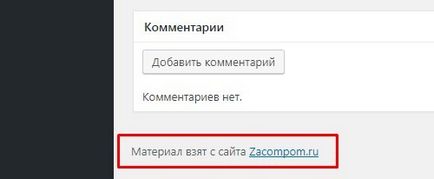
4. Adăugați widget-uri personalizate în panoul de control din WordPress.
Probabil ați văzut widget-uri care adaugă o mulțime de plug-in-uri și teme la panoul WordPress. Ca dezvoltator de teme, îl puteți adăuga singur introducând următorul cod:
Iată cum arată:
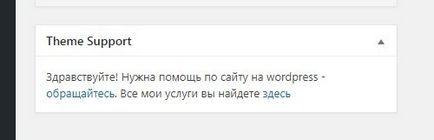
5. Modificați valoarea implicită Gravatar în WordPress
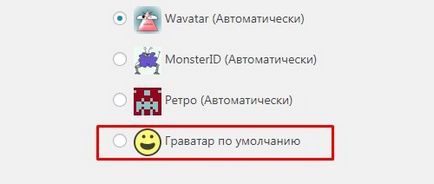
6. Data dinamică în subsolul WordPress
Această funcție caută data primului dvs. mesaj și data ultimului mesaj. Apoi repetă anii când numiți această funcție.
7. Modificarea aleatorie a culorii de fundal în WordPress
Doriți să schimbați accidental culoarea de fundal de pe site-ul dvs. de fiecare dată când vizitați sau reîncărcați pagina? Iată cum este ușor de făcut.
Mai întâi trebuie să adăugați acest cod în fișierul de funcții al temei.
Apoi va trebui să editați fișierul header.php în tema dumneavoastră. Găsiți eticheta
și adăugați următoarea linie:Dacă doriți să remediați acest lucru, trebuie să adăugați acest cod în fișierul funcțional.
Nu uitați să înlocuiți zacompom.ru cu numele dvs. de domeniu.
9. Adăugați dimensiuni suplimentare ale imaginii
WordPress creează automat mai multe dimensiuni de imagine la încărcarea unei imagini. De asemenea, puteți crea dimensiuni suplimentare de imagini pentru a fi utilizate în tema dvs. Adăugați acest cod în fișierul funcției temei.
Acest cod creează trei dimensiuni noi de dimensiuni diferite. Nu ezitați să personalizați codul în funcție de cerințele dvs.
Puteți afișa dimensiunea imaginii oriunde în temă folosind acest cod.
10. Adăugați noi meniuri de navigare la subiect
WordPress permite dezvoltatorilor de teme să definească meniurile de navigare, apoi să le afișeze. Adăugați acest cod în fișierul funcțional al temei pentru a determina noul aspect al meniului din tema dvs.
Acum, puteți accesa meniul "Aspect" și veți vedea "meniul meu personalizat" ca opțiune de plasare a unui subiect.
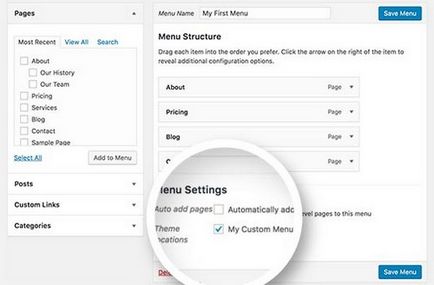
Acum trebuie să adăugați acest cod la tema în care doriți să afișați meniul de navigare.
Acest cod va adăuga câmpurile Twitter și Facebook la profilurile de utilizatori din WordPress.
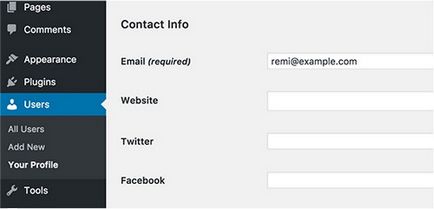
12. Adăugarea unui widget în bara laterală a temei
Aceasta este una dintre opțiunile cele mai utilizate și mulți dezvoltatori știu deja despre asta. Dar merită să fie pe această listă pentru cei care nu știu asta. Inserați următorul cod în fișierul functions.php:
Acum puteți vizita pagina Aspect - widgeturi și veți vedea noua zonă de utilizare a widget-ului. Pe site-ul meu există astfel de widget-uri:
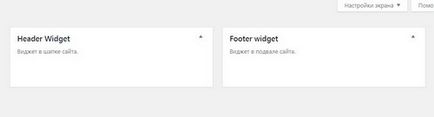
Pentru a afișa acest widget în tema dvs., adăugați acest cod în fișierul sidebar.php:
13. Punem în aplicare fluxul RSS în subsolul site-ului
14. Adăugați miniaturi în flux RSS
Miniaturile sau înregistrările imaginilor sunt afișate, de obicei, numai în designul site-ului dvs. Puteți extinde cu ușurință această funcționalitate pe fluxurile dvs. RSS folosind o funcție simplă.
15. Ascundeți erorile de conectare WordPress
Eroare de conectare WordPress pot fi folosite de hackeri pentru a ghici dacă au introdus un nume de utilizator sau o parolă incorecte. Prin ascunderea erorilor de intrare în WordPress, vă puteți face zona de autentificare mai sigură.
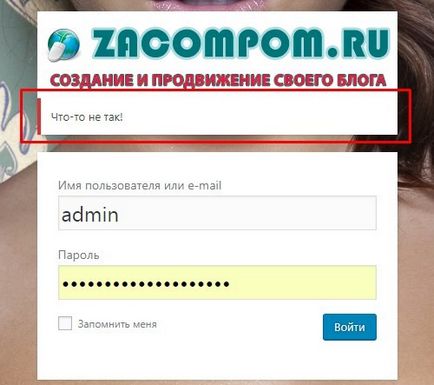
16. Dezactivați autentificarea prin e-mail
17. Dezactivați funcția de căutare
Dacă doriți să dezactivați funcția de căutare pe site-ul dvs. WordPress, atunci pur și simplu adăugați acest cod în fișierul functions.php.
18. Mesaje întârziate în feed-ul RSS
Doar adăugați acest cod în fișierul de funcții al temei.
În acest cod, am folosit 10 minute în variabila $ wait. Nu ezitați să modificați acest lucru pentru orice număr de minute doriți.
19. Schimbați textul "Citiți mai mult" pentru anunț
Doriți să schimbați textul care apare după anunțarea înregistrării? Doar adăugați acest cod în fișierul de funcții al temei.
20. Dezactivați feedul RSS
Nu toate site-urile au nevoie de un feed RSS. Dacă doriți să îl dezactivați pe site-ul dvs. WordPress, adăugați acest cod în fișierul funcțional al temei.
21. Modificați lungimea anunțului
WordPress limitează durata anunțului la 55 de cuvinte. Dacă trebuie să modificați acest lucru, puteți adăuga acest cod în fișierul funcțional.
Schimbați 100 la numărul de cuvinte pe care doriți să le afișați în anunț.
22. Adăugarea unui nou administrator
Dacă uitați parola și e-mailul WordPress, puteți crea un utilizator de admin prin adăugarea acestui cod în fișierul funcțional al temei utilizând clientul FTP.
Nu uitați să completați câmpurile de conectare, parolă și e-mail. După ce v-ați conectat la site-ul dvs. WordPress, nu uitați să eliminați codul din fișierul de funcții.
23. Ștergeți fereastra de întâmpinare din bara de instrumente
Ecranul de bun venit este un meta-fereastră adăugată pe ecranul panoului de control al zonei de administrare WordPress. Oferă comenzi rapide utile pentru începători pentru a face ceva pe site-ul lor nou.
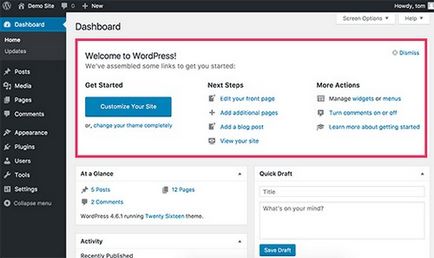
Puteți să ascundeți cu ușurință această fereastră meta-prin adăugarea acestui cod în fișierul de funcții.
24. Afișăm numărul total de utilizatori înregistrați
Doriți să afișați numărul total de utilizatori înregistrați pe site-ul dvs.? Doar adăugați acest cod în fișierul de funcții al temei.
Acest cod face un scurtcod care vă permite să afișați numărul total de utilizatori înregistrați pe site-ul dvs. Acum, trebuie doar să adăugați acest scurtcod [user_count] la postarea dvs. sau la pagina unde doriți să afișați numărul total de utilizatori.
26. Include implementarea de coduri scurte în widget-uri text
Implicit, WordPress nu execută coduri scurte în interiorul widgeturilor text. Pentru a rezolva acest lucru, trebuie doar să adăugați acest cod în fișierul de funcții al temei.
Puteți folosi aceeași tehnică pentru mesajele dvs. WordPress. Arată plăcut din punct de vedere estetic și îi ajută pe utilizatori să scaneze rapid pagini cu mult conținut. Doar adăugați acest cod în fișierul de funcții al temei.
Acest cod adaugă pur și simplu o clasă ciudată sau par a mesajelor WordPress. Acum puteți adăuga propriul dvs. stil CSS pentru a le afișa diferit. Iată un exemplu de cod care vă va ajuta să începeți.
Rezultatul final va arata cam asa:
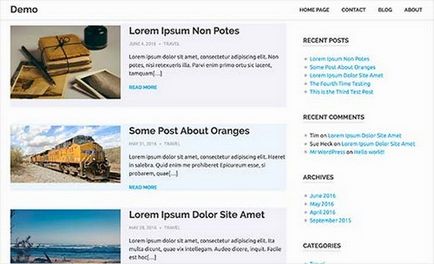
28. Adăugarea de tipuri suplimentare de fișiere pentru încărcare
Implicit, WordPress vă permite să descărcați un număr limitat de tipuri de fișiere utilizate frecvent. Cu toate acestea, puteți să le extindeți pentru a vă permite să descărcați alte tipuri de fișiere. Adăugați acest cod în fișierul funcțional al temei:
Acest cod vă permite să descărcați fișierele SVG și PSD în WordPress. Veți avea nevoie de Google pentru a afla mime-ul pentru tipurile de fișiere pe care doriți să le permiteți să le descărcați și apoi să le utilizați în cod.
29. Ștergeți linkurile imaginilor descărcate
În mod implicit, atunci când descărcați o imagine în WordPress, ea devine automat legată de pagina de atașament. Dacă utilizatorii dau clic pe o imagine, atunci sunt transferați pe o pagină nouă departe de mesaj.
Iată cât de ușor puteți opri WordPress din conectarea automată a imaginilor descărcate. Tot ce trebuie să faceți este să adăugați acest fragment de cod în fișierul de funcții:
Acum, când încărcați o nouă imagine în WordPress, aceasta nu va fi legată automat. Dar puteți să-l legați de un fișier sau de o pagină de atașament dacă doriți.
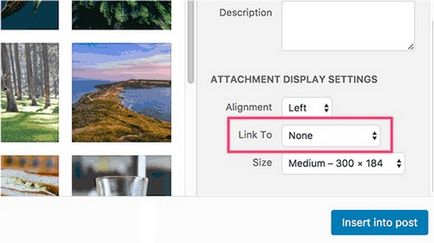
Apoi trebuie să adăugați câteva stiluri personalizate CSS pentru a face să arate mai bine. Puteți utiliza acest eșantion CSS ca punct de plecare.

31. Dezactivați procedura XML-RPC
XML-RPC este o metodă care permite aplicațiilor de la terțe părți să comunice de la distanță cu site-ul dvs. WordPress. Acest lucru poate duce la probleme de securitate și poate fi exploatat de hackeri.
Doar adăugați acest cod în fișierul de funcții pentru a dezactiva XML-RPC în WordPress:
Totul este pentru moment.
Pe aceasta voi spune la revedere - vă veți vedea în curând!